

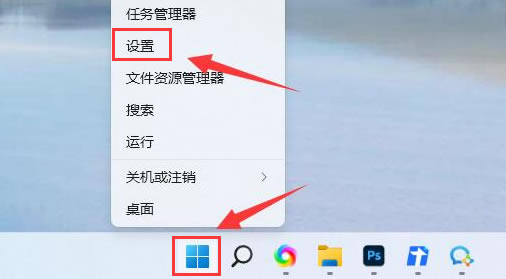
|
根据运行的环境,操作系统可以分为桌面操作系统,手机操作系统,服务器操作系统,嵌入式操作系统等。 可能有的朋友还不知道Windows11怎么设置JPEG图片打开格式?那么还不知道的朋友就赶快来看看小编带来的Windows11设置JPEG图片打开格式方法吧。 1.首先,鼠标右键点击桌面开始菜单,打开设置面板 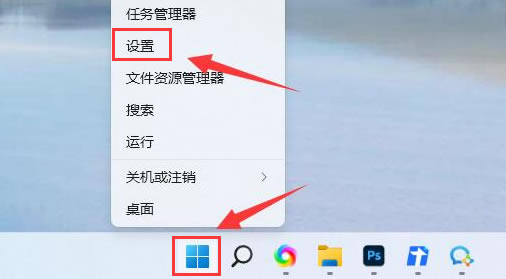
2.随后,在应用栏目右侧找到默认应用选项 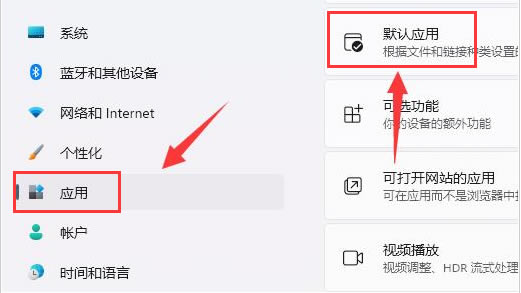
3.接着,将打开方式选为照片 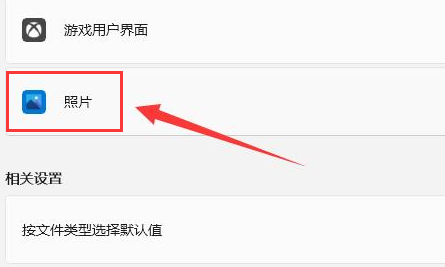
4.最后,右键图片,点击打开方式中的照片即可 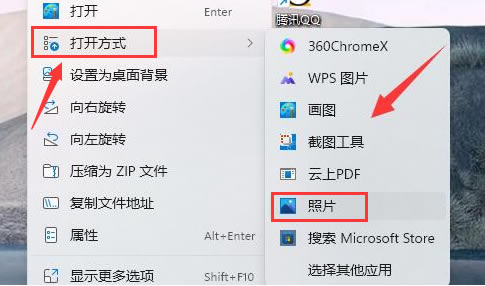
以上就是小编带来的Windows11设置JPEG图片打开格式方法,希望对大家有用哦。 |
温馨提示:喜欢本站的话,请收藏一下本站!